Cómo mostrar la regla de margen en Word 2010
Muchos requisitos de formato de documentos dictan que los márgenes deben ser de un tamaño específico. Una forma efectiva de lograr esto es con el uso de la regla que normalmente se encuentra en los programas de Microsoft Word (otra forma es establecer sus márgenes siguiendo los pasos de este tutorial). Pero si encuentra que la regla no es visible, entonces usted podría preguntarse a dónde se ha ido.
Afortunadamente, la regla todavía es parte de Microsoft Word 2010, aunque es posible que deba ajustar una configuración en el programa para que sea visible. Afortunadamente, ajustar la configuración de la visibilidad de la regla requiere solo unos pocos pasos, que le guiaremos en la guía a continuación.
Cómo obtener la regla de margen en Word 2010
Los pasos de esta guía se realizaron en Microsoft Word 2010. Sin embargo, esta configuración también se encuentra en el mismo lugar en Word 2007 y Word 2013.
Paso 1: abra Microsoft Word 2010.
Paso 2: haz clic en la pestaña Ver en la parte superior de la ventana.

Paso 3: Marque la casilla a la izquierda de la Regla en la sección Mostrar de la cinta de navegación en la parte superior de la ventana.
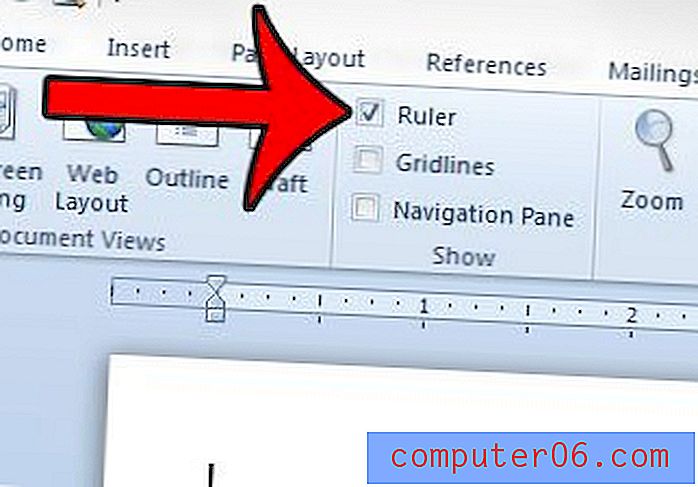
La configuración de visibilidad de la regla debe permanecer igual una vez que cierre Microsoft Word. Entonces, si ha elegido mostrar la regla, entonces debe continuar mostrándose hasta que ajuste la configuración nuevamente en el futuro.
Si no puede mostrar la regla porque no tiene una pestaña Ver, está utilizando la versión de inicio de Microsoft Office 2010. Para mostrar la regla en la versión de inicio de Word 2010, haga clic en el botón Ver regla en el lado derecho de la ventana, encima de la barra de desplazamiento vertical.

¿La unidad de medida utilizada en Microsoft Word 2010 no es la que preferiría? Aprenda a cambiar esta configuración si, por ejemplo, prefiere usar centímetros en lugar de pulgadas al configurar los tamaños de margen.



